iPhone已停用,无法连接到iTunes?关注我们,即可恢复
当你拿起 iPad 准备使用它时,却看到屏幕上显示一条消息,说你的 禁用iPad连接到iTunes,这可能会让人焦虑不安。设备被锁定,无论是因为频繁输入错误密码还是其他原因,都常常令人沮丧。许多用户不知道如何恢复设备的正常功能,尤其是担心丢失数据或无法解锁。幸运的是,解决这个问题并不复杂。本文将指导您使用有效的解锁方法,帮助您快速恢复正常使用,避免不必要的麻烦。
页面内容:
第 1 部分。为什么 iPad 已禁用连接到 iTunes
在了解解锁方法之前,我们首先需要了解iPad无法连接iTunes的原因。只有了解原因,才能更好地预防和解决问题。以下是iPad或iPhone无法连接iTunes的常见原因:
USB连接
当您的iPhone未显示在iTunes中时,最常见的原因是USB线或端口问题。这可能是由于数据线损坏,USB端口接触不良或USB端口不支持数据传输。
iTunes版本
如果您使用的是旧版 iTunes,则可能无法识别或连接您的 iPad。Apple 会定期更新 iTunes,以确保其与设备兼容。
设备系统故障
如果 iPad 的操作系统出现故障或崩溃,它可能无法正常连接到 iTunes。例如,当 iPad 出现启动问题或系统卡住时,iTunes 可能无法识别该设备,从而导致连接失败。
iTunes 配置设置
如果 iTunes 设置不正确,或者 iTunes 中的某些功能被禁用,也可能会导致设备无法连接。例如,防火墙或安全软件可能会阻止 iTunes 与 iPad 正常通信,从而影响连接。
恢复或DFU模式
通常,您进入这些模式是为了修复您的设备或进行恢复,但如果您没有正确操作,iTunes 将无法识别 iPhone。
了解了这些原因之后,就可以采取针对性的解决方案,恢复iPad与iTunes之间的标准连接。
第2部分。如何解决将设备连接到iTunes时出现的错误
如果您没有时间仔细研究导致 iPad 无法连接到 iTunes 的所有上述原因,让我们专注于专业的解决方案, Apeaksoft iOS系统恢复它不仅可以自动解决您的设备连接iTunes的问题,还可以有效修复其他iOS系统故障,为您提供一种便捷、安全的方式来快速恢复设备的正常功能。
解决设备连接 iTunes 时出现的错误的专业工具
- 一键解决连接问题、设备卡死、无法启动等iOS系统故障。
- 高成功率保证修复效果,让您的设备恢复正常。
- 100%安全,确保用户数据的完整性。
- 兼容iPad、iPhone等设备,支持所有iOS版本。

步骤 1。 点击上方按钮安装程序,点击打开并运行,选择 iOS系统恢复 主页上的部分。

步骤 2。 使用原装USB数据线将iPad连接到电脑,并确保连接稳定。根据系统检测结果, 标准模式 应选择确保修复过程中不会丢失任何数据。

步骤 3。 然后点击 下载 按钮对应你的iPad固件包,确保是最新版本,以提高恢复成功率。

步骤 4。 下载完成后,单击 恢复 按钮。程序将开始修复您的 iPad 系统。在此过程中,请确保您的 iPad 保持连接状态,并且您无需执行任何其他操作。修复完成后,您的 iPad 应该可以正常连接到 iTunes。

第 3 部分。如何解锁已禁用的 iPad 通过恢复模式连接到 iTunes
如果您更喜欢使用 Apple 的官方方法,那么当您的 iPad 已禁用 iTunes 连接时,恢复模式也是一个可行的解决方案。在开始之前,请检查您是否拥有最新版本的 iTunes。如果您使用的是旧版本,则可能会影响恢复过程。
步骤 1。 首先,需要强制iPad进入恢复模式。不同型号的操作方法不同:
具有Face ID的iPad:
快速按下并释放 量高达 和 降低音量 按钮。然后,按住 功率 按钮,直到屏幕上出现恢复模式界面。
带有 Home 键的 iPad:
关闭 iPad。按住 首页 将 iPad 连接到电脑时,请按住 按钮。在显示恢复模式屏幕之前,请勿松开按钮。
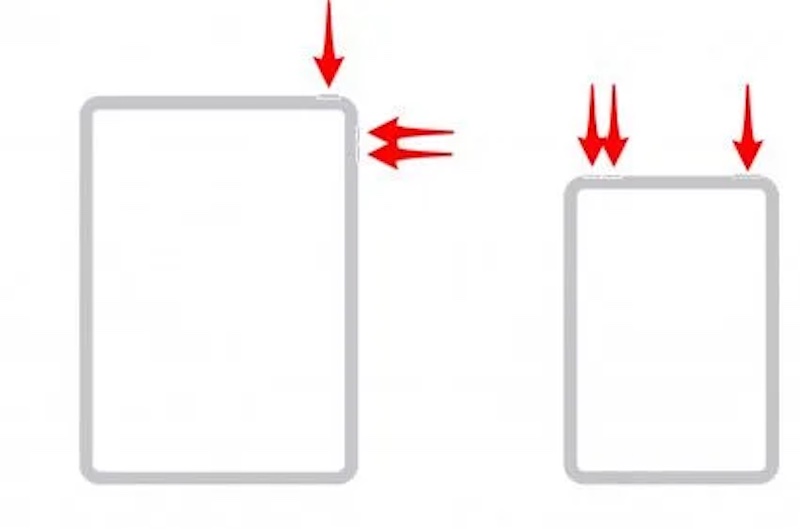
步骤 2。 连接成功后,iTunes 会自动弹出检测恢复模式 iPad 的提示,并提供如图所示的两个选项。点击 恢复,iTunes 将下载并安装最新的 iPad 版本,并从设备中清除所有数据和密码。
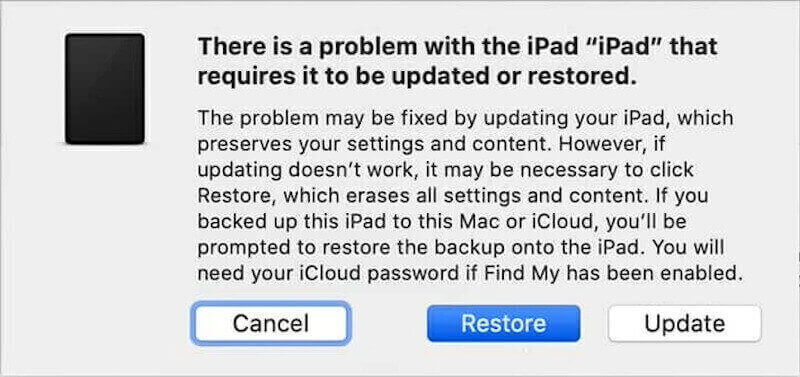
恢复后,iPad 将自动重启并进入初始设置界面。此时,您可以重置设备或执行 iOS数据恢复 来自 iCloud 备份。
第4部分。通过擦除数据修复iPad禁用连接到iTunes
如果您正在寻找 iTunes 无法识别 iPhone 或 iPad 的另一种解决方案,那么简单地擦除设备的数据是最后一个可行的选择。
直接擦除
如果您的 iPad 仍能正常工作并且您记得密码,您可以直接从“设置”中删除数据。
步骤 1。 打开 个人设置 应用程序,并去 一般用途总体评估 选项。找到 重设 按钮并点击进入。
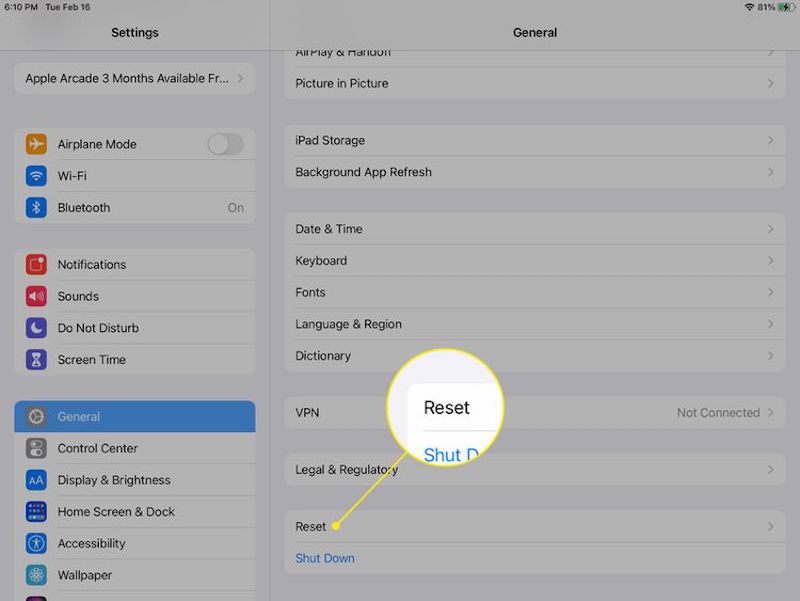
步骤 2。 选择 清除所有 内容和设置,然后点击 继续.
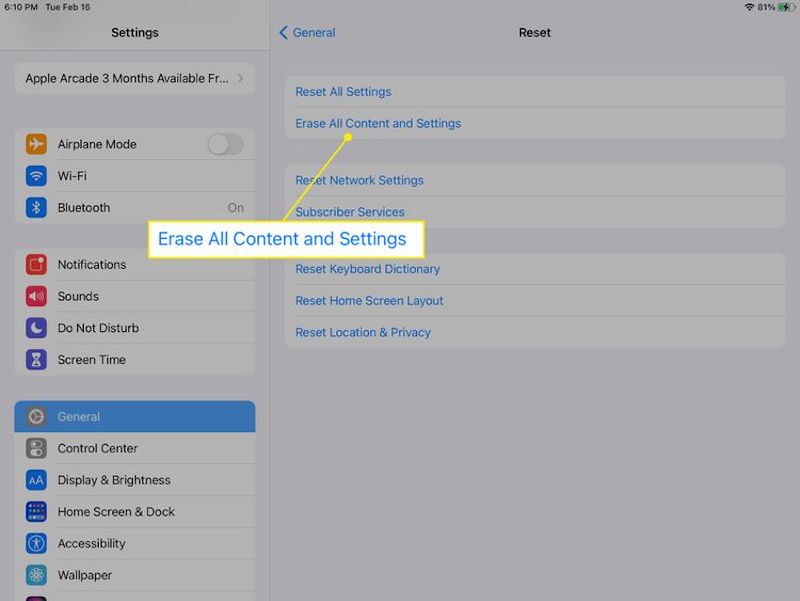
步骤 3。 系统可能会要求你输入 Apple ID 密码,以确认你已自行操作。最后,点击 抹去 按钮,iPad 将自动以出厂设置重启,以便您重置设备或恢复备份。
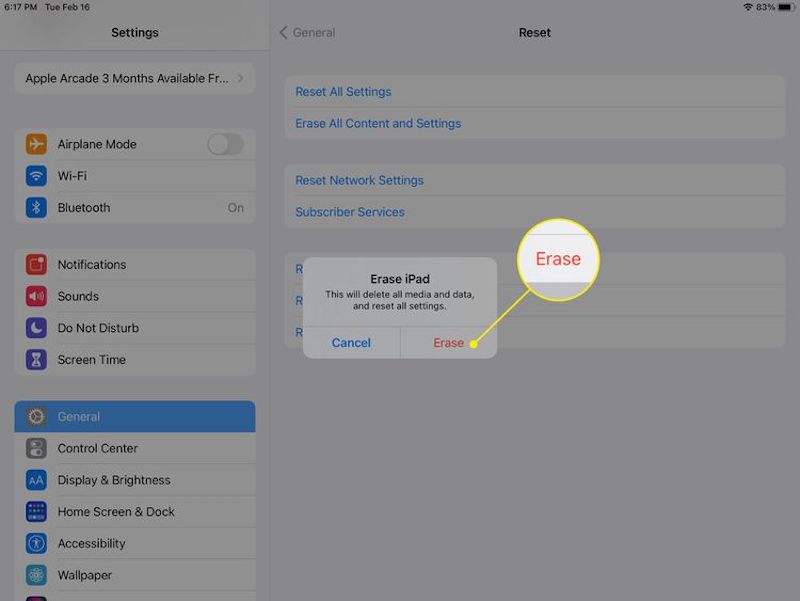
iCloud的
如果您无法访问您的设备,例如设备被禁用或 忘记iPhone密码,您可以使用 iCloud 远程擦除数据。
步骤 1。 使用你的 Apple ID 登录 iCloud。前往 找到我的 页面,并从列表中选择需要擦除的 iPhone 或 iPad 所有设备.
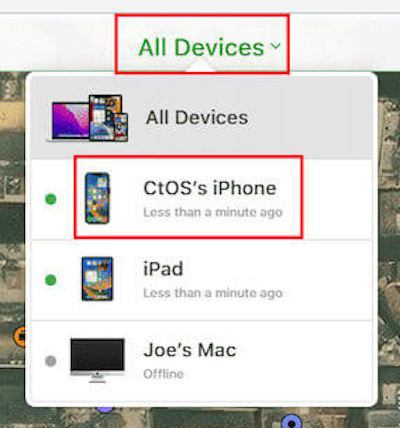
步骤 2。 然后点击 擦除iPhone 选项,并输入您的Apple ID密码进行验证。
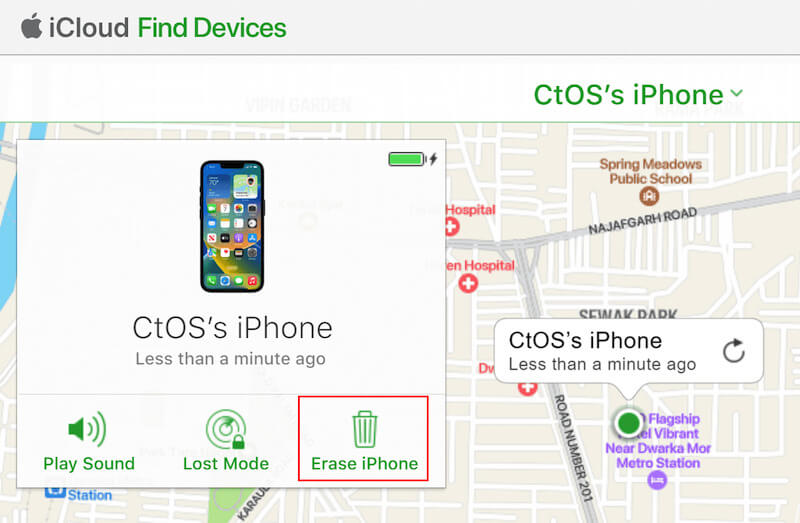
步骤 3。 点击后 抹去 按钮确认后,iCloud 将远程抹掉您 iPad 上的所有数据并恢复出厂设置。设备抹掉操作完成后,您可以重置 iPad。
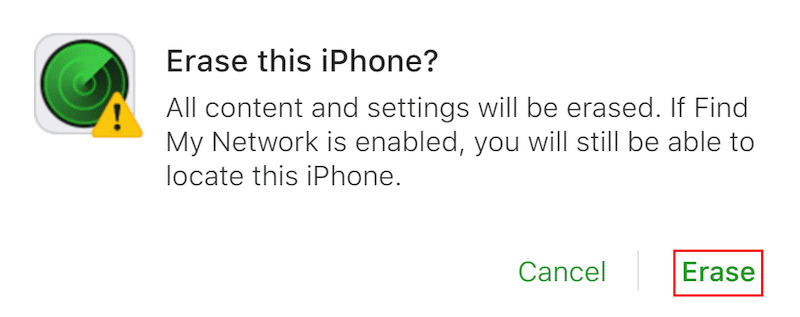
结语
总的来说,iPad 或 iPhone 已禁用连接到 iTunes 并非无法解决。Apple 系统内置的诸多功能,让您可以有效解锁设备并恢复正常使用。如果您想快速安全地解决问题, Apeaksoft iOS系统恢复 推荐。你更喜欢哪种方法?如果你有任何疑问,请在评论区留言,我们一起讨论!
相关文章
如果您在设备上遇到连接 Apple ID 服务器的错误,您会发现我们的具体故障排除很有帮助。
如果您遇到 iPhone 无法连接到 iTunes 的问题,那么您来对地方了。 本文将整理出10种方法来帮助你。
用户遇到的最烦人的错误之一是无法连接到iPhone和iPad上的App Store。 在这里,我们将指导您解决问题。
如果您使用iTunes Store,可能会遇到此错误消息,无法连接到iTunes Store。 了解如何快速解决此问题。

